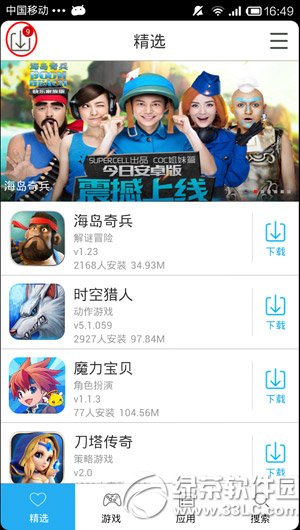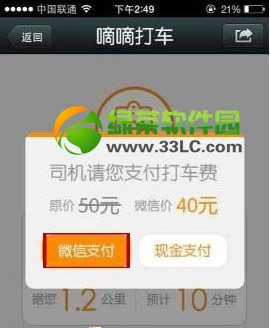萬盛學電腦網 >> 媒體工具 >> 下載保存網頁中的flash方法大全
下載保存網頁中的flash方法大全
今天電腦百事網為大家介紹最全的flash保存到本地計算機的方法,讓大家可以看到網頁中喜歡的flash,可以輕松的保存到自己的電腦中收藏。
有如下幾種方法:
1、查看網頁源代碼,找到SWF文件的絕對地址,然後通過下載工具下載;
2、在浏覽器的緩存文件裡找;
3、用Flash輔助工具來查找,比如FlashJester Woof v1.0。
*****************************************
巧抓網頁中的flash
現在很多的浏覽器都帶有儲存flash的工具,如果你還用的是ie,沒有什麼抓flash的插件的話,那你就不妨試一下這個麻煩的方法
具體步驟如下:
1、用InternetExplore打開你想抓取的flash動畫所在的網頁,直到flash動畫完整出現;
2、點擊“收藏→添加到收藏夾”,這時出現選項,一定記住在“允許脫機使用”前面小框裡打勾(這步很關鍵),然後點擊“確定”;
3、等電腦保存完後,點擊“開始→查找→文件或文件夾”,在查找的名稱裡填入“*.swf”,搜索范圍限定為“C:WINDOWSTemporaryInternetFiles”,查找之後你會驚喜地發現,你要的flash動畫就在裡面,而且是以單獨的swf格式存在,要怎麼用就看你了!
******************************************
招式1 查看脫機浏覽文件法
首先使用IE浏覽觀察該Flash,接下來依次選擇“工具→Internet選項”,在“常規”選項卡中單擊“設置”按鈕,在打開的窗口中單擊“查看文件”,這樣系統會在資源管理器中打開所有脫機浏覽文件。由於這裡文件眾多,我們可以首先在空白區域單擊右鍵,選擇“排列圖標→類型”菜單,這樣可以很快定位到類型為“Shockware Flash Object”的文件,我們要保存的Flash文件就乖乖地躺在這裡了,我們只需將其復制到硬盤的其他區域即可。這個辦法不僅不需要工具,而且還可以批量保存Flash,是不是比較簡單呢?
編輯提示:為了能夠更快速的定位要保存的Flash文件,我們可以首先清空Internet歷史文件夾,再用IE訪問要下載的Flash。
IE下載法
當IE浏覽到某個Flash,你想要保存它時,首先查看該頁面的源文件,以“.swf”為關鍵字搜索源文件,以獲得該Flash的源地址。接下來打開資源管理器,選擇“工具→文件夾選項”,切換到“文件類型”標簽,在已經注冊的文件類型列表中找到“SWF Shockware Flash Object”一項,如果該項目的打開方式為“Internet Explorer”,則將該項刪除,如圖1所示。接下來在IE中粘貼Flash文件的源地址,回車後網頁即彈出一個保存對話框,直接保存即可。
編輯提示:之所以要將SWF的文件類型刪除,是因為如果我們直接將Flash地址在IE中打開時,IE會自動打開該SWF,而非提示保存。
在網頁上單擊右鍵……查看源文件……編輯……查找(輸入swf)開始查找動畫地址就可以了。
或者用軟件直接保存比較方便,可以用閃客精靈。
==================================================
收集網頁中Flash四法!
在網上看到許多精美的Flash作品,肯定想把它們收集起來拒為己有,但網上的Flash影片都是嵌入在網頁中播放的,這就給我們保存帶來了難度,因為它不能像圖片那樣“另存為”。
下面總結出幾種方法,供大家參考。
方法一:目標另存為
在有些Flash播放的網頁中,細心人可能就會發現有“全屏欣賞”這樣的按鈕或文字的鏈接,其實這些按鈕或文字就是直接鏈接到Flash影片文件的,在上面點擊鼠標右鍵“目標另存為”,便會彈出保存文件的對話框,在文件名一欄中輸入要保存的文件名並找到要保存Flash文件的位置,點擊保存,接著便會彈出文件下載窗口進行下載。也就是說只要這些鏈接是直接鏈接到Flash文件上的,我們就可以用此方法下載,當然也可以在鏈接上點右鍵“使用網際快車下載”或“Download by NetAnts(使用網絡螞蟻下載)”。
方法二:查看源文件
在播放Flash影片的頁面的空白處點擊鼠標右鍵“查看源文件”(或選擇IE菜單欄查看/源文件),此時系統會啟動“記事本”或“寫字板”程序來查看網頁的html超文本標記語言,在其中尋找“*.swf”的語句,不懂html語言的人可能會覺得無從下手,告訴你一個方法,在記事本窗口中按F3,打開查找窗口,在查找內容中輸入“.swf”(不包括引號),點擊查找下一個,找到這個Flash文件的相對路徑,然後根據網站的地址獲得其具體的URL,然後用網際快車或網絡螞蟻下載即可。比如在cfan的主頁上有一個Flash影片,用上面的方法在源文件中找到了“embed src=/flash/cfan.swf”的語句,那麼根據cfan網站的地址“
在網際快車的主窗口中選擇菜單欄“任務/新建下載任務”(網絡螞蟻是“編輯/添加任務”),在彈出的窗口中的地址一欄中輸入此URL就可以下載,一般的Flash影片都能用此方法獲得。 target=_blank>http://www.cfan.com.cn”,就可以知道這個Flash影片的URL是“http://www.cfan.com.cn/flash/cfan.swf”,在網際快車的主窗口中選擇菜單欄“任務/新建下載任務”(網絡螞蟻是“編輯/添加任務”),在彈出的窗口中的地址一欄中輸入此URL就可以下載,一般的Flash影片都能用此方法獲得。
[小提示:在IE的地址欄裡直接輸入此Flash影片的URL是不能進行下載的,因為浏覽器會在窗口中進行播放。]
方法三:搜索臨時文件夾
此方法對同時收集在一定時間內的Flash動畫影片有很好的效果,前提是要收集的Flash動畫你最近看過,並沒有清空IE的臨時文件夾。打開資源管理器,定位到Windows 9x:“c:windowsTemporary Internet Files”;Windows 2000 XP:
“C:documents and settingadministraterlocal settingTemporary Internet Files”目錄,按F3彈出查找窗口,在名稱一欄中輸入“*.swf”(不包括引號)(圖01),在日期中選擇查找所有文件的創建時間,介於的日期,比如要搜索今天觀看過的Flash影片,在其中選擇“今天的日期”和“今天的日期”,在高級選項中選擇大小“至少200KB”(因為一般的Flash動畫影片的大小都在200KB以上,而一般的Flash廣告的大小不會超過200KB,所以設置此條件就可以有效的把廣告過濾掉),點擊“搜索”,在查找窗口的下面會顯示出找到的Flash影片文件,然後用“Ctrl”鍵或“Shift”鍵配合鼠標全部選擇,單擊鼠標右鍵/復制,然後找到自己要保存的文件夾粘貼即可。
圖01
方法四:使用軟件
FlashCap是一個專門用來收集Flash動畫的軟件,它能夠幫助你采集網頁中的Flash動畫,從IE浏覽器的臨時文件(緩存)中搜尋以前你下載的Flash動畫,同時,它也可以用作管理動畫文件的工具。
一、安裝
FlashCap無需安裝,解壓縮到任何一個目錄中,進入該目錄,然後執行regfc.exe,注冊FlashCap,這樣FlashCap會在你的IE浏覽器工具欄上生成一個圖標。如果看不到圖標,請這樣操作:打開IE浏覽器,選擇“查看/工具欄>自定義...”,在對話框的左側選定FlashCap的圖標,按“添加”。(圖02)
圖02
二、設置
為了方便使用,在使用FlashCap前要進行一下簡單設置。點擊工具欄上的設置按鈕,在彈出的對話框中指定一個目錄作為收藏夾(圖03)。這樣做的好處就是,以後只要點擊“快速保存”按鈕,就可以直接把Flash影片保存在此目錄中,省去了選擇目錄的麻煩,同時也能方便對Flash影片文件的管理。
圖03
三、使用
1、在網頁中采集Flash動畫
FlashCap的使用方法非常簡單,當你在網頁中看到需要保存的Flash動畫,請點擊IE浏覽器工具欄上的FlashCap圖標,FlashCap采集窗口出現,窗口的左側會顯示出該網頁中的所有Flash影片,在列表中選定(打勾)你要的Flash動畫,按“保存”按鈕。(圖04)如果你前面已經設置了收藏夾目錄,按下“快速保存”按鈕後,FlashCap不提示你,直接將選定的動畫保存到收藏夾目錄。(注意,必須等到Flash動畫下載完畢後才能采集到。)
圖04
2、在IE浏覽器的臨時文件中搜尋Flash動畫
執行FlashCapture.exe,FlashCap主程序出現,點擊左下側的“緩存”標簽(圖05),稍等一會,FlashCap會列出緩存中的全部Flash動畫,保存方法同上。
FlashCap不僅可以收集Flash動畫,它對Flash文件的管理和浏覽能力也很強,在FlashCap主程序窗口中,點擊左側的“文件夾”標簽,FlashCap會列出所在目錄中的全部Flash動畫,選擇Flash文件後,就會在右側的窗口中播放,點擊工具欄上的“全屏顯示”按鈕Flash影片就會擴大到整個屏幕播放。在Flash動畫文件上點擊鼠標右鍵可以進行刪除、重命名、保存等操作。點擊工具欄上的“收藏夾”按鈕會直接進入前面設置的收藏夾目錄,直接就可以看到自己收集的Flash動畫,省去了在“我的電腦”或“資源管理器”中尋找的麻煩。
圖05
相信有了以上四法,大家再收集Flash影片時也就游刃有余了。[/color]
- 上一頁:迅雷7崩潰了怎麼辦?
- 下一頁:Win7系統下快速判斷電腦性能是否好壞